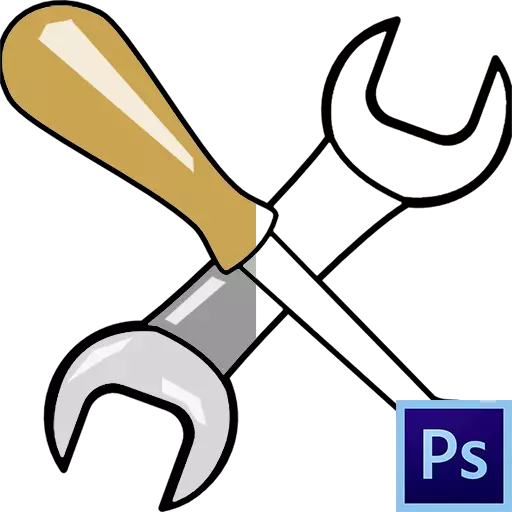
Cuireann Photoshop, mar an t-eagarthóir íomhá, ní hamháin chun athruithe a dhéanamh ar phictiúir réamhdhéanta, ach cruthaíonn tú do chuid cumadóireachta féin. Is féidir an próiseas seo a chur i leith dathú simplí na gcomhrianta, mar atá i leabhair dathúcháin leanaí.
Sa lá atá inniu beidh muid ag caint faoi conas a chumrú clár a uirlisí agus leis na paraiméadair a úsáidtear le haghaidh dathú, chomh maith le beidh muid ag cleachtadh beagán.
Dathuchain i Photoshop
A bheith ag obair, tá timpeallacht oibre speisialta de dhíth orainn, roinnt uirlisí úsáideacha agus fonn chun rud éigin nua a fhoghlaim.Timpeallacht Oibre
Is é an timpeallacht oibre (tá sé go minic go minic dá ngairtear an "spás oibre") sraith ar leith de uirlisí agus fuinneoga a chinneadh na saintréithe oibríochta. Mar shampla, tá sraith amháin uirlisí oiriúnach chun grianghraf a phróiseáil, agus chun beochan a chruthú - ceann eile.
De réir réamhshocraithe, tá cuid de na meáin oibre réamhdhéanta sa chlár, lasc idir a bhfuil a bheith sa chúinne uachtarach ar dheis den chomhéadan. Conas nach bhfuil sé deacair buille faoi thuairim a dhéanamh, ní mór dúinn sraith ar a dtugtar "Líníocht".

Seo a leanas an timpeallacht "ón mbosca":
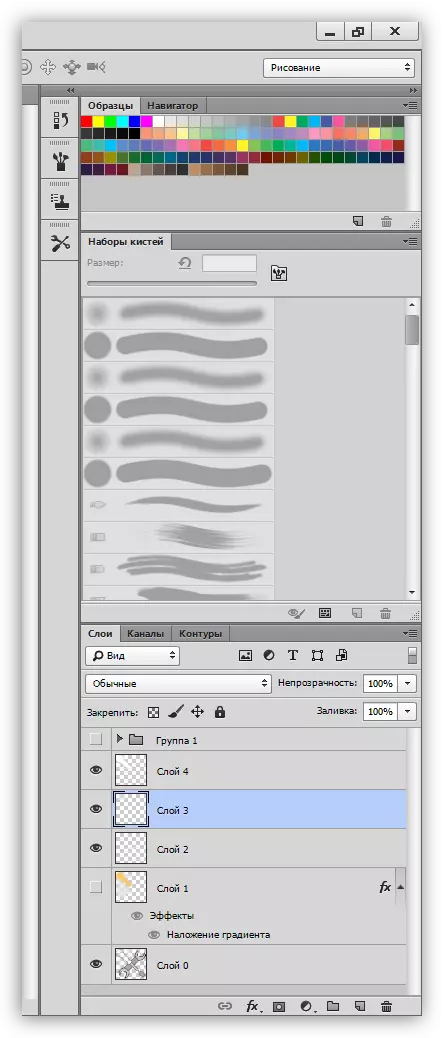
Is féidir gach painéal a bhogadh go dtí aon áit áisiúil.
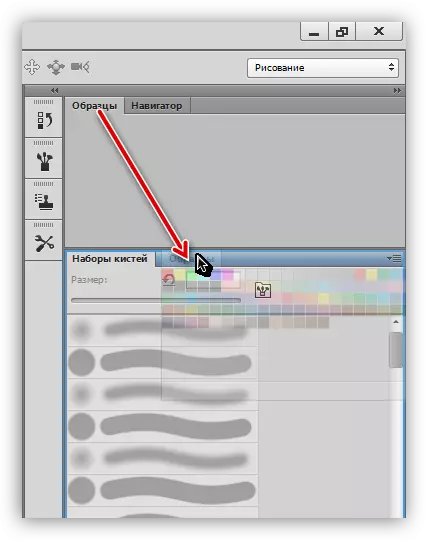
Dún (scrios) trí chliceáil ar an gcnaipe luiche ceart, agus "Dún" a roghnú,

Cuir nua leis, ag baint úsáide as an roghchlár "Fuinneog".

Roghnaítear na painéil féin agus a suíomh ina n-aonar. Déanaimis an fhuinneog Socruithe Dathanna a chur leis - is minic a bhíonn sé go minic dúinn teagmháil a dhéanamh leis.

Ar mhaithe le háise, painéal leagan mar seo a leanas:
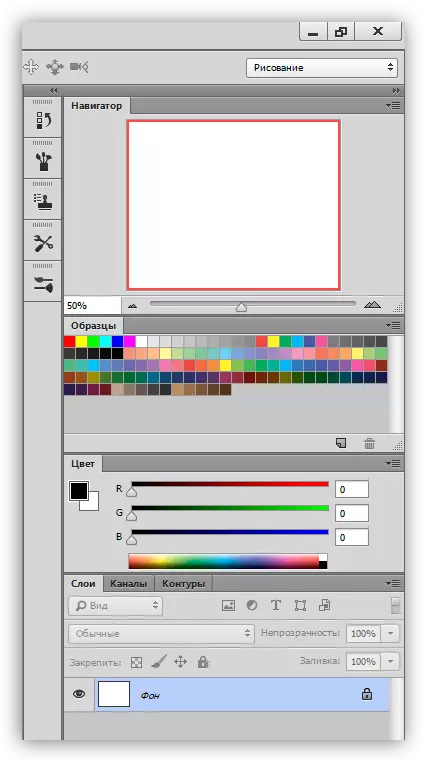
Tá spás oibre le haghaidh dathú réidh, téigh go dtí uirlisí.
Ceacht: Toolbar i Photoshop
Scuab, peann luaidhe agus scriosán
Is uirlisí líníochta bunúsacha iad seo i Photoshop.
- Scuaba.

Ceacht: Uirlis "scuab" i Photoshop
Le cabhair ó scuaba, péinteáilimid limistéir éagsúla ar ár líníocht, déanfaimid línte díreacha, cruthaigh dalladh agus scáthanna.
- Peann luaidhe.
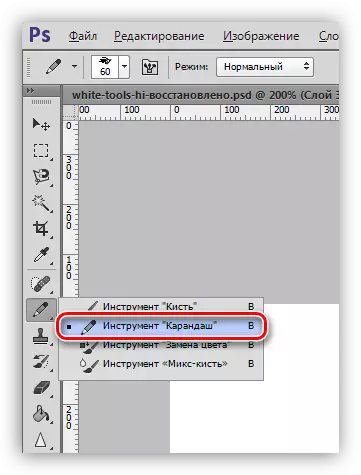
Peann luaidhe, atá deartha go príomha chun rudaí a stróc nó comhrianta a chruthú.
- Scriosán.
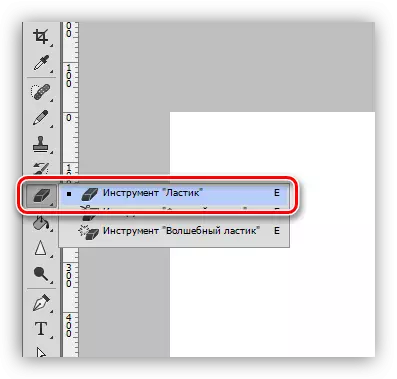
Ceapadh na huirlis seo - a bhaint (scriosadh) páirteanna, línte, comhrianta, líonta neamhriachtanacha.
Scuab a mhéar agus a mheascadh
Tá an dá uirlis seo ceaptha le haghaidh "fillte" na n-eilimintí tarraingthe.
1. Méar.
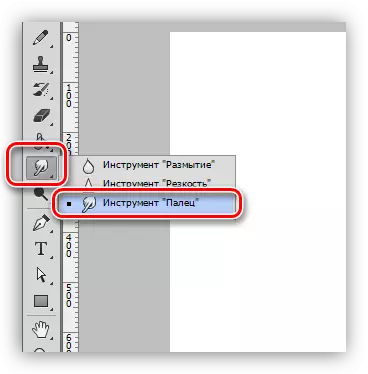
An uirlis "stráicí" a chruthaigh daingneáin eile ábhair. Oibríonn sé go cothrom go maith agus ar thrédhearcach, agus ar chúlra datha faoi uisce.
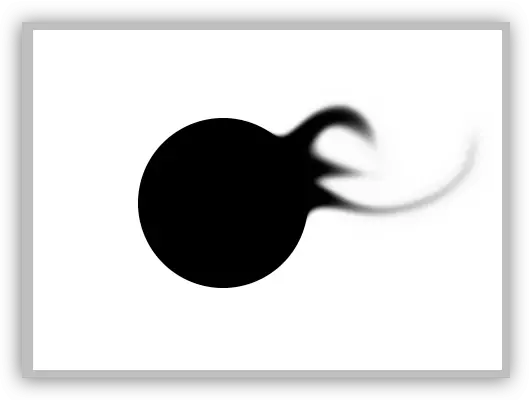
2. Measc scuab.

Is cineál speisialta scuab é an Scuab Mix a mheasann dathanna na rudaí atá suite in aice láimhe. Is féidir an dara ceann a bheith suite ar shraitheanna éagsúla agus ar shraitheanna éagsúla. Oiriúnach do smúdála go tapa de theorainneacha soiléire. Ní oibríonn sé go han-mhaith ar dathanna glana.
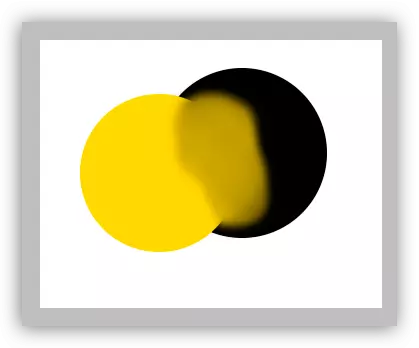
Uirlisí Peann agus Leithdháilte
Leis na huirlisí seo go léir, cruthaítear limistéir a shíníonn an líonadh (dath). Ní mór iad a úsáid, mar is gá duit limistéir a phéinteáil go cúramach sa phictiúr.
- Cleite.

Peann - feistí uilíocha do rudaí líníochta ard-bheachtais (stróc agus líonta).
Féach freisin: Uirlis Peann i Photoshop - Teoiric agus Cleachtas
Cruthaigh fráma cartúin ó ghrianghraf i Photoshop
- Uirlisí leithdháilte.
- Grúpa "leithdháileadh".

Tá uirlisí atá lonnaithe sa ghrúpa seo deartha chun limistéir roghnaithe de chruth ubhchruthach nó dronuilleogach a chruthú le haghaidh líonta nó stróc ina dhiaidh sin.
- Lasso.
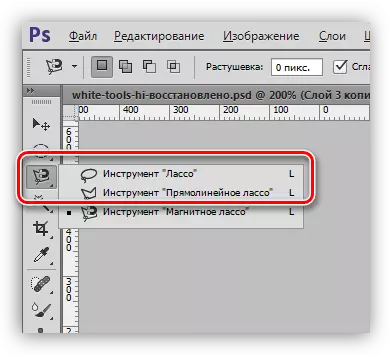
Cuideoidh an Grúpa Lasso linn foirm treallach a dhéanamh.
Ceacht: Uirlis Lasso i Photoshop
- Wand draíochta agus rogha tapa.

Tugann na huirlisí seo deis duit plota teoranta a leithdháileadh go tapa ar thint nó ag imlíne amháin.
- Grúpa "leithdháileadh".
Ceacht: Wand draíochta i Photoshop
Ag stealladh agus grádán
- Líon.
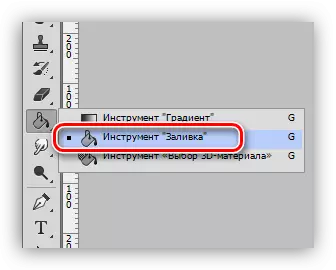
Cuidíonn Pullet le limistéir mhóra a phéinteáil le cnaipe luiche amháin le cliceáil amháin.
Ceacht: Cineálacha líonta i Photoshop
- Grádán.

Tá an grádán cosúil leis an líonadh leis an difríocht amháin, a chruthaíonn ton réidh.
Ceacht: Conas grádán a dhéanamh i bpotoshop
Dathanna agus samplaí
Is é an príomh-dath a thugtar mar sin mar go bhfuil sé iad a phéinteáil uirlisí "scuab", "pouring" agus "peann luaidhe". Ina theannta sin, tá an dath seo sannta go huathoibríoch don chéad seicphointe agus grádán á chruthú.
Tá dath an chúlra thar a bheith tábhachtach agus roinnt scagairí á gcur i bhfeidhm agat. Tá an dath seo ag an dath seo freisin.
Dathanna réamhshocraithe - faoi seach, dubh agus bán. Déantar athshocrú trí eochair an D a bhrú, agus an t-athrú is mó ar an gcúlra - na heochracha x.
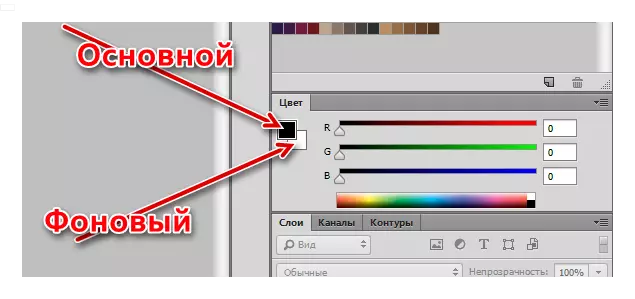
Déantar suíomh datha ar dhá bhealach:
- Pailéad dathanna.
Cliceáil ar an dath is mó, san fhuinneog a osclaíonn leis an teideal "pailéad bláthanna", roghnaigh scáth agus cliceáil OK.

Ar an mbealach céanna, is féidir leat an dath cúlra a chumrú.
- Samplaí.
Ag barr an spáis oibre tá an painéal (cuirimid ann ag tús an cheachta), ina bhfuil 122 sampla de shades éagsúla.
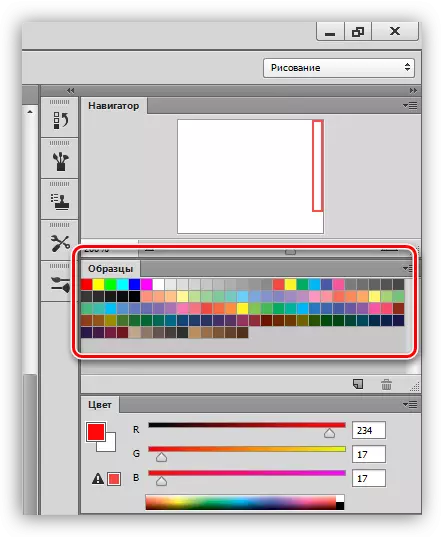
Tarlaíonn athsholáthar ar an dath príomhúil tar éis preas amháin ar an sampla inmhianaithe.
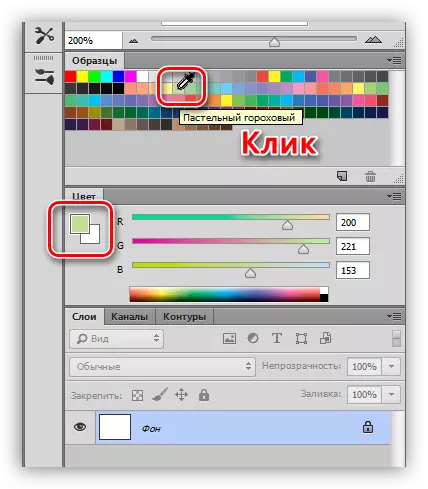
Tá an dath cúlra ag athrú le sampla le pinch ctrl.
Stíleanna
Tugann stíleanna deis dúinn éifeachtaí éagsúla a chur i bhfeidhm ar na heilimintí atá ar an gciseal. Is féidir é a bheith ina stróc, scáth, luisne, ag leagan dathanna agus grádáin.
Fuinneog na Settings cliceáil ar an gciseal comhfhreagrach.

Samplaí d'úsáid stíleanna:
Stylization an chló i Photoshop
Inscríbhinn Golden i Photoshop
Síoraí
Caithfear gach ceantar a phéinteáil, lena n-áirítear an imlíne, a chur ar chiseal nua. Déantar é seo chun an áisiúlacht a bhaineann le próiseáil ina dhiaidh sin a dhéanamh.Ceacht: Oibrigh i Photoshop le sraitheanna
Sampla de phost den sórt sin:
Ceacht: Snapshot dubh agus bán a dhathú i Photoshop
Cleachtadh
Tosaíonn an obair dathúcháin leis an gcuardach le haghaidh comhrian. Maidir leis an gceacht, ullmhaíodh íomhá dubh agus bán den sórt sin:

Ar dtús, bhí sé suite ar chúlra bán, a baineadh as.
Ceacht: Bain an cúlra bán i Photoshop
Mar a fheiceann tú, tá roinnt réimsí sa phictiúr, ba chóir go mbeadh an dath céanna ag cuid acu.
- Gníomhachtaigh an uirlis "Draíocht Wand" agus cliceáil ar an láimhseáil Spanner.

- Cliceáil an t-athrú agus cuir béim ar an láimhseáil ar an taobh eile den scriúire.
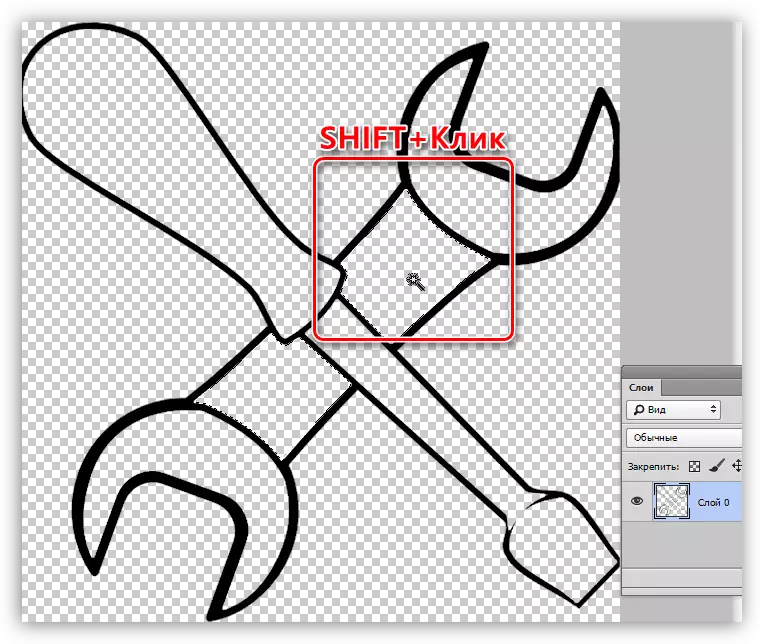
- Cruthaigh ciseal nua.
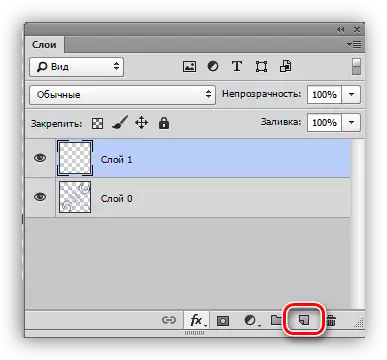
- Dathú datha a chumrú.
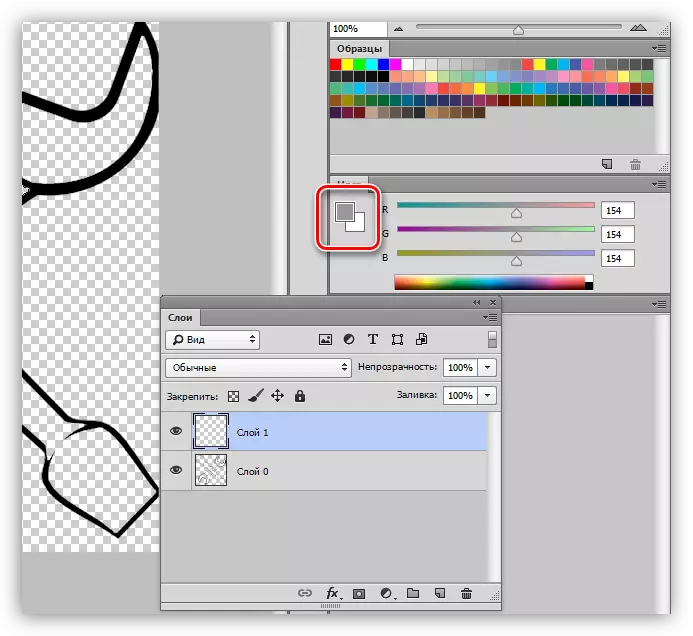
- Roghnaigh an uirlis "Líon isteach" agus cliceáil ar aon limistéar tiomnaithe.
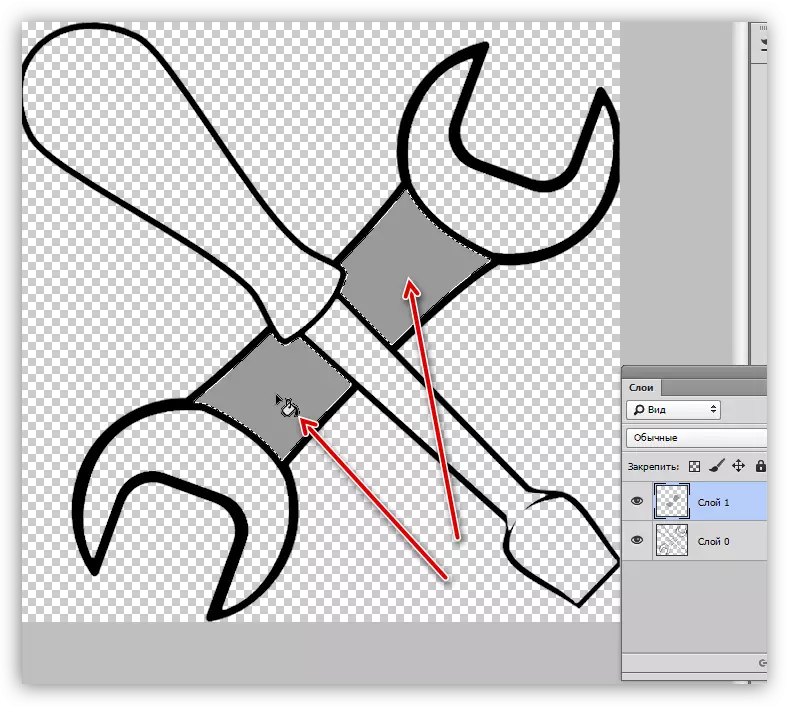
- Déanaimid an rogha a bhaint ag baint úsáide as na heochracha te Ctrl + D agus leanaimid ag obair leis an gcuid eile den imlíne feadh an algartam atá sonraithe thuas. Tabhair faoi deara le do thoil go bhfuil roghnú an cheantair ar an gciseal foinse, agus go bhfuil an stealladh ar an gceann nua.

- Oibrímid thar dhéileáil scriúire le stíleanna. Glaoimid ar an bhfuinneog Socruithe, agus cuirimid scáth inmheánach leis na paraiméadair seo a leanas:
- Dath 634020;
- Teimhneacht 40%;
- Céimeanna uillinn -100;
- Díláithriú 13, géarú 14, méid 65;
- Imlíne "ar Gaussu".

Is glow inmheánach é an chéad stíl eile. Is iad na socruithe ná:
- Soiléiriú mód forleagan ar an mbonn;
- Teimhneacht 20%;
- Dath FFCD5C;
- Foinse "ó lár", ag géarú 23, méid 46.

Is é an dara ceann ná forleagan an ghrádáin.
- Uillinn de 50 céim;
- Scála 115%.
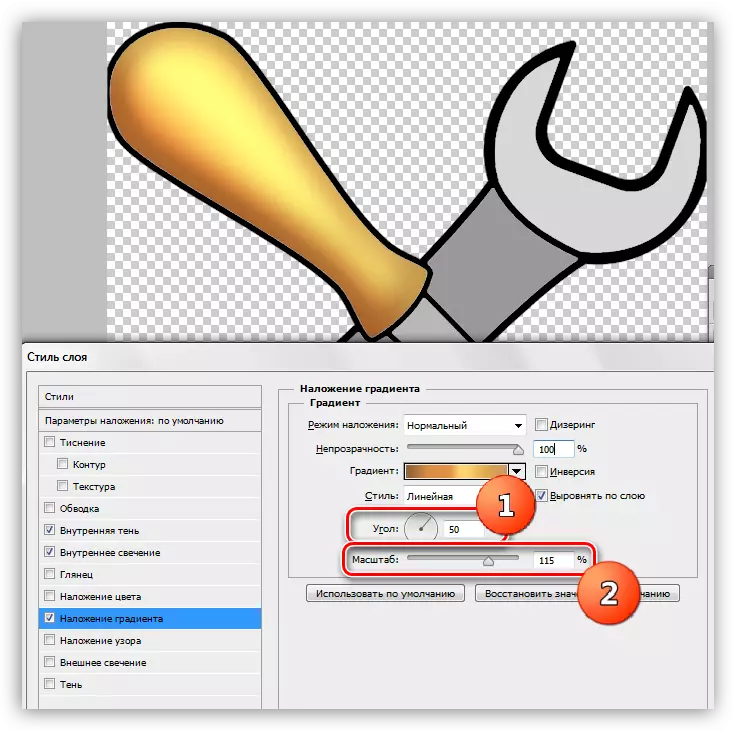
- Socruithe grádáin, mar atá sa screenshot thíos.

- Buaicphointí a chur le páirteanna miotail. Chun seo a dhéanamh, roghnaigh an "líne dhíreach líne lasso" agus cruthaigh scriúire ar an tslat (ar an gciseal nua) anseo tá an rogha seo:
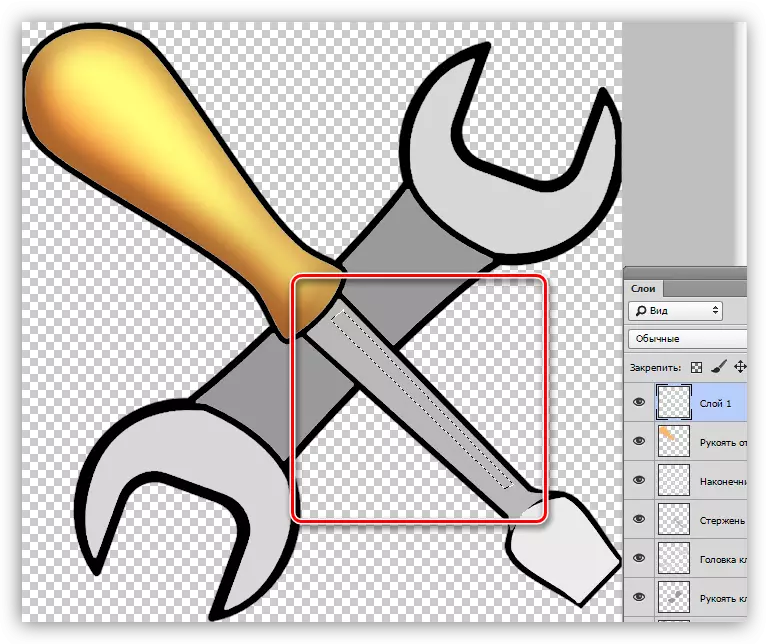
- Doirt faoileoir le bán.
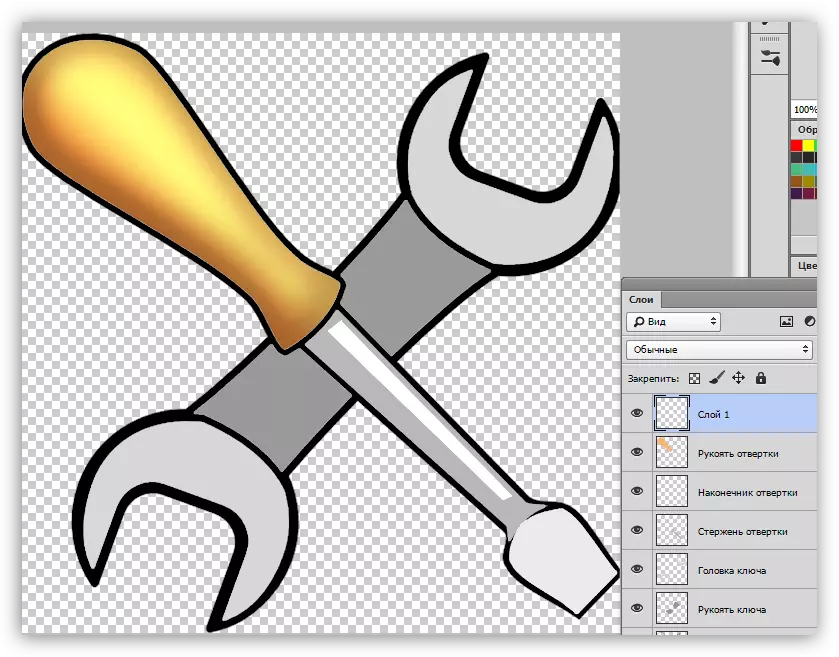
- Ar an mbealach céanna, tarraingímid ar an gciseal céanna agus ar an dalladh eile ar an gciseal céanna, agus ina dhiaidh sin laghdaímid an teimhneacht go 80%.
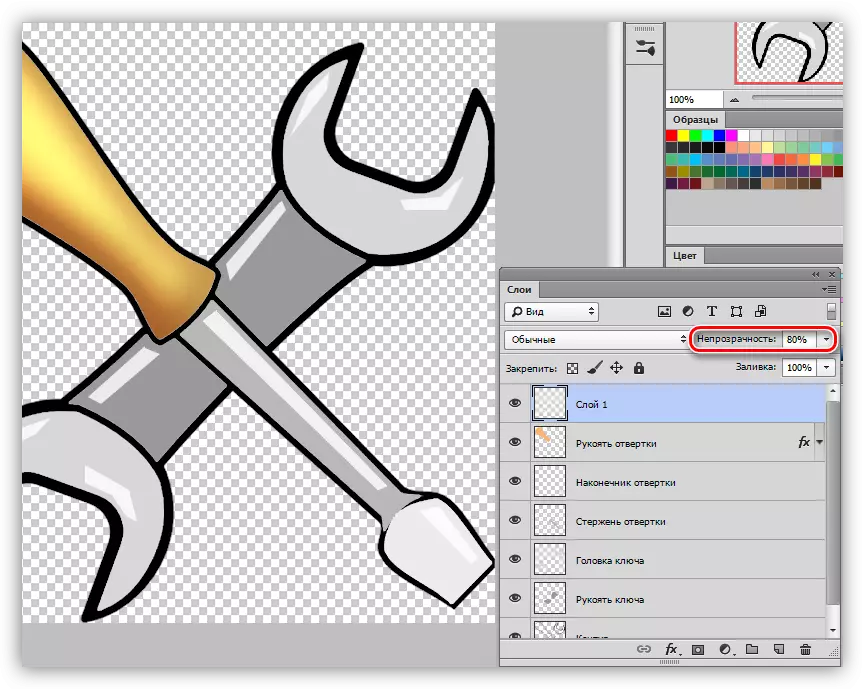
Ar an gceacht seo maidir le péintéireacht i Photoshop críochnaithe. Más mian leat, is féidir leat scáthanna a chur lenár gcomhdhéanamh. Is é an obair bhaile a bheidh ann.
Is féidir an t-alt seo a mheas mar bhonn le staidéar domhain ar uirlisí agus ar shuíomhanna grianghraif. Foghlaim go cúramach na ceachtanna atá bunaithe ar na naisc thuas, agus beidh go leor prionsabail agus dlíthe Photoshop soiléir duitse.
